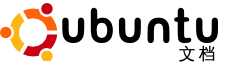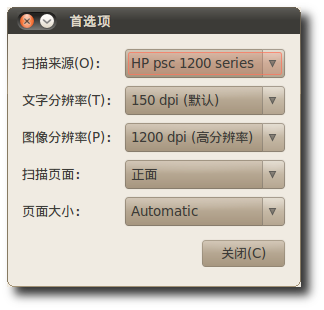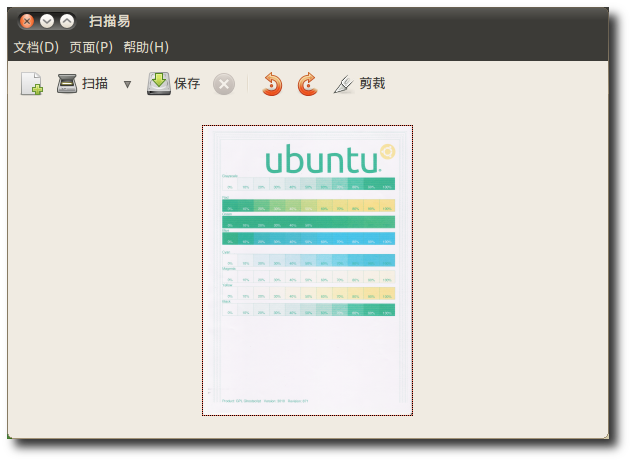在 Ubuntu 下使用扫描仪非常简单。如果您有一台 USB 接口的扫描仪设备,可将其直接连接到电脑上。大多数即插即用设备都能与 Ubuntu 兼容。所以如果电脑未能检测到扫描仪设备,您很可能需要检查其与 Ubuntu 系统的兼容性。
用户可以通过下列两种方法检查扫描仪与 Ubuntu 的兼容性:
-
https://wiki.ubuntu.com/HardwareSupportComponentsScanners 网站下列出了所有与 Ubuntu 兼容的扫描仪及驱动设备。
-
可在 http://www.sane-project.org/sane-backends.html 站点检查您的扫描仪状态。该站点列出了最新的 sane-backends 所包含的驱动程序以及所支持的软硬件。
用户可以通过扫描仪接口扫描图像,或者使用 Ubuntu 下自带的扫描易图像扫描软件。扫描易是专门为 Ubuntu 10.04 LTS 而全新编制的简易扫描工具,相比于原有的 XSane,扫描易仅提供了最常用的部分功能使得操作更加简便。如果您需要使用更多高级特性,建议您使用软件中心安装 XSane。
过程 7.6. 使用扫描易扫描图像:
-
在 应用程序 菜单下,单击 图形 项下的 扫描易。如果有多个扫描仪或需要修改默认设置,请在主界面上点击 文档 菜单下的 首选项 以进行设置。
-
首选项 对话框中提供了一些选项来修改默认的输出设置。用户可以指定使用的扫描仪、文字和图像的分辨率、扫描页面以及页面大小。在指定的输出文件的属性后,将扫描对象放入扫描仪,点击扫描开始扫描对象。
-
图像扫描完成以后,浏览窗口中将显示其扫描影像。
![[注意]](lib/img/admon/note.png)
注: 在开始扫描操作之前,请检查您的扫描仪与 Ubuntu 的的兼容性。有些情况下,即便 Ubuntu 检测到了扫描仪硬件,但如果没有扫描所需的驱动程序,扫描操作将不能进行。
-
扫描完成后您可以进行简单的旋转和剪裁操作,或继续扫描其他对象。